Hogyan lehet behelyezni egy táblázatot a szó excel
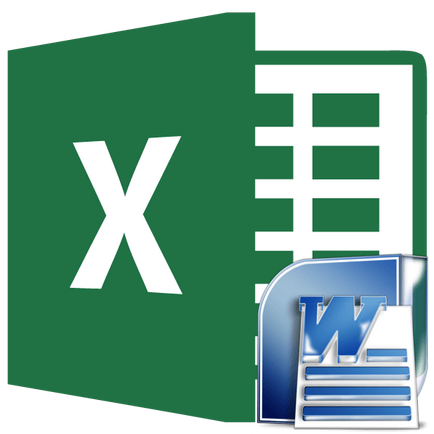
A legegyszerűbb módja annak, hogy át asztal végzi szokásos mentés. Ehhez válasszuk ki a táblázatot a Word, kattintsunk a jobb egérgombbal az oldalon, és a helyi menüben válassza ki az elemet a „Másolás”. Helyette kattintson a „Másolás”, amely bekerül a tetején a szalagot. Egy másik lehetőség magában izolálás után asztal, nyomja meg a nyilakat a Ctrl + C
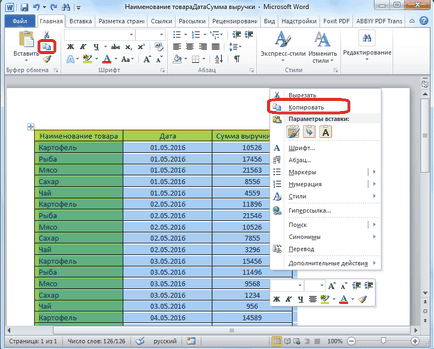
Így másolt az asztalra. Most arra van szükség, hogy helyezze be egy Excel munkalapon. Futtassa a Microsoft Excel programban. Kattintson a sejt azon a ponton, lemez, ahol szeretnénk helyezni az asztalra. Meg kell jegyezni, hogy ez a cella lesz a bal felső cella a behelyezett asztalra. Ez azért van, mert ez kell kezdenünk a tervezést kiosztási táblázat.
Jobb klikk a lapot, és a helyi menüben szúrni kell állítani a „Keep Source formázás”. Is, akkor be egy táblázatot, kattintson a „Paste” található, a bal szélén a szalagot. Alternatívaként van egy lehetőség, hogy tárcsázza kombinációja gombokat a billentyűzeten a Ctrl + V
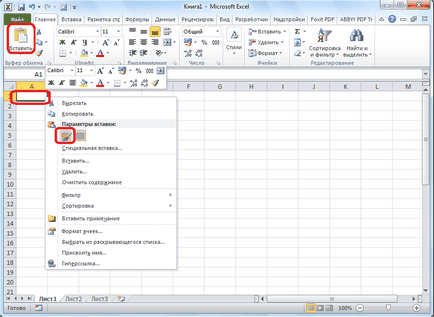
Ezt követően, a táblázat kerül beillesztésre egy Microsoft Excel munkalap. Sejtrétegeket eltérhet a behelyezett asztalra sejtek. Ezért az asztalt, hogy nézd szalonképes, akkor kell feszíteni.
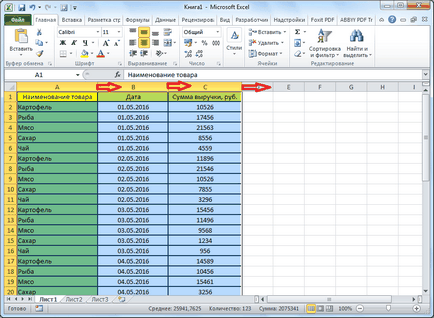
import asztal
Emellett van egy bonyolultabb eljárás átadására a táblázat a Word Excel, adatimportálással.
Nyissa meg a táblázatot a Word. Válasszuk ki. Ezután menj a lap „Layout” és a csoport „Data” eszköz a szalagon kattintson a gombra „Convert Text”.
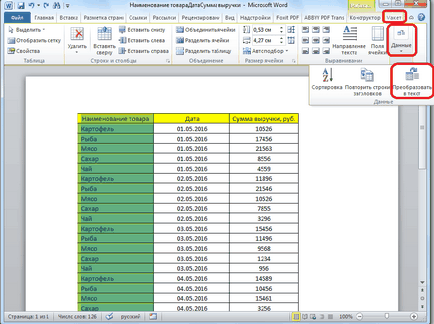
Az ablak transzformációs paraméterek. A paraméter „elválasztó” kapcsolót kell beállítani, hogy a helyzet „Badge lapot.” Ha nem, akkor a kapcsoló ebben az állásban van, és kattintson a «OK» gombot.
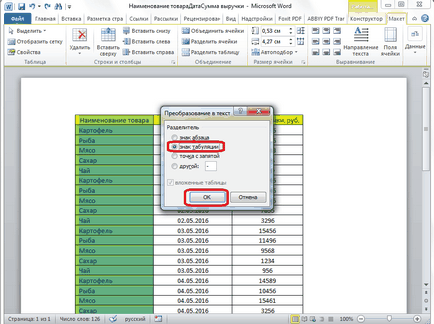
Azt viszont, hogy a „Fájl” fülre. Válassza ki az elemet a "Save as ...".
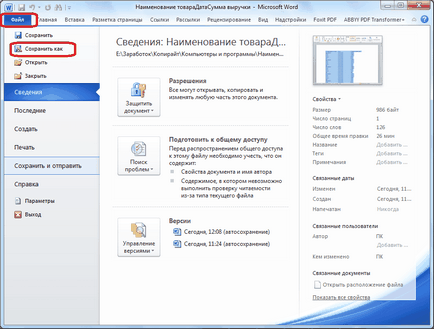
A megnyíló ablakban mentse el a dokumentumot, adja meg a kívánt helyen a fájl helyét, amely a fog megmenteni, és rendeljen hozzá egy nevet, ha az alapértelmezett nevet nem kielégítő. Bár, tekintve, hogy a mentett fájl csak akkor lesz egy köztes mozgatni egy táblázatot a Word Excel, sok értelme változtatni a nevét is. A legfontosabb dolog, amit meg kell tennie - ez a „Save as type” set „Plain Text”. Kattintson a „Mentés” gombra.
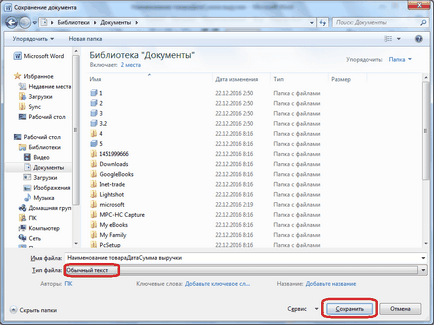
Megnyitja a fájl konverzió ablakot. Aztán, hogy nincs szükség változtatásra, és csak emlékezni a kódolás, amelyben menteni a szöveget. Kattintson az «OK» gombra gombra.
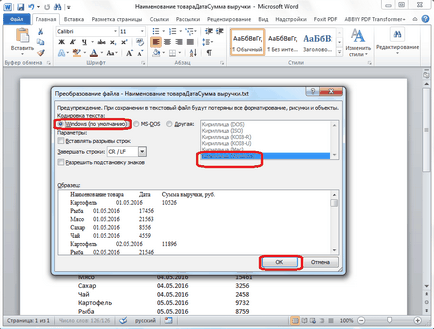
Ezután futtassa a Microsoft Excel programban. „Adatok” fülre a folytatáshoz. A blokk beállítások „Külső adatok” a szalagon kattintson a gombra „a szöveget.”
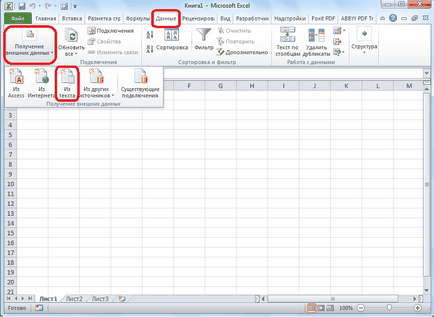
Megnyitja a szöveges fájl import ablakot. Keresünk a fájlt a korábban mentett Word, jelölje ki, és kattintson a „Import” gombra.
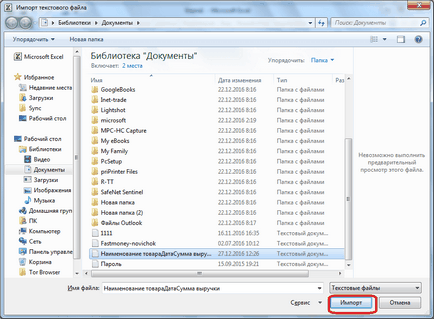
Ezt követően, a szöveg megnyílik a varázsló. Az adatok formátum beállítása tartalmazza azt az opciót „elválasztott”. Mi a kódolás szerint az, amelyben menteni szöveges dokumentumok Word. A legtöbb esetben ez lesz a „1251, a cirill (Windows)». Kattintson a „Tovább” gombra.
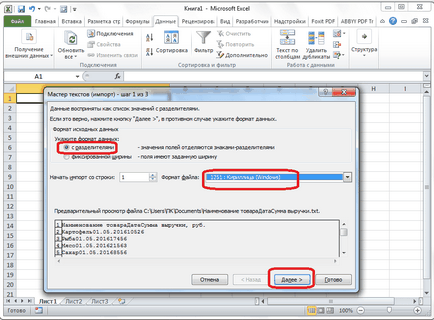
A következő képernyőn, hogy hozzanak létre „az elválasztó karakter” állítsa a kapcsolót a „Mark a fül”, ha nincs telepítve az alapértelmezett. Kattintson a „Tovább” gombra.
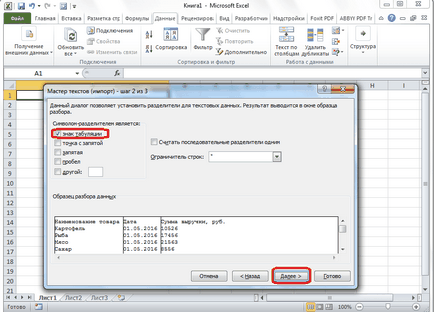
Az utolsó ablakban a szöveg varázsló segítségével formázza meg az adatokat az oszlopok a tartalmuk alapján. Válasszon ki egy adott oszlopban az adatok elemzése a minták és az oszlop adatformátum beállításokat, jelölje ki a négy közül:
Hasonló műveletet hajtunk végre minden egyes oszlopban külön-külön. Végén a formátumot, kattintson a „Befejezés” gombra.
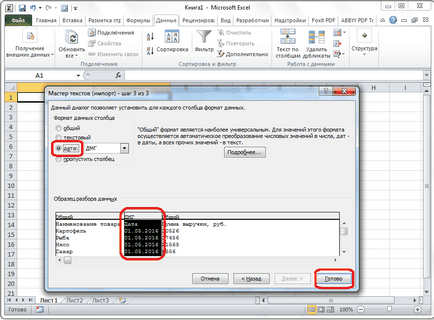
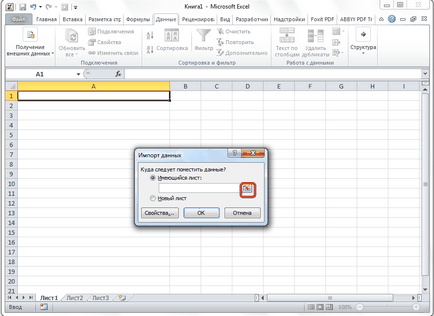
A megnyíló ablakban, egyszerűen válassza ki a kívánt cellát. Ezután kattintson a gomb jobb a bemeneti adatmezőben.
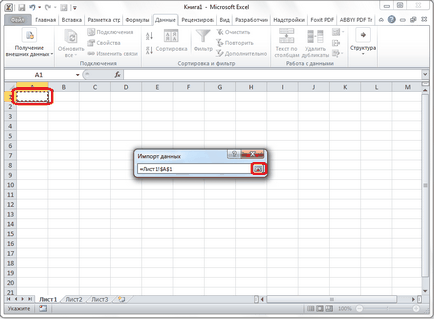
Visszatérve a Adatimportálás ablakban kattintson a gombra «OK».
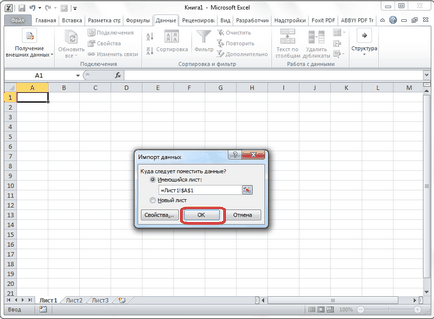
Mint látható, a táblázattal egészül ki.
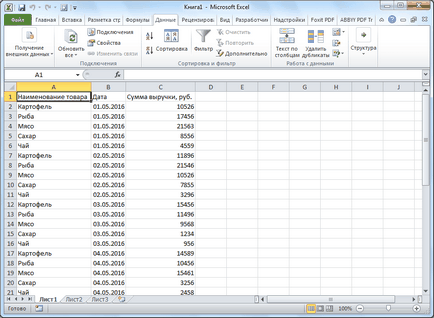
Továbbá, ha szükséges, akkor állítsd látható határok, valamint a standard Microsoft Excel formátumban eszközökkel.
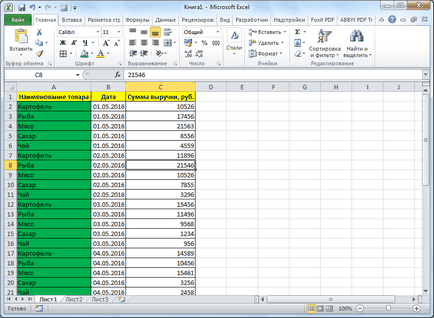
Fent voltunk bemutatva két átviteli módot táblázatot a Word-Excel. Az első út sokkal könnyebb a második, és az egész eljárás kevesebb időt vesz igénybe. Ugyanakkor, a második módszer biztosítja, hogy felesleges karaktereket, vagy az elmozdulás sejtek, lehetséges, ha át az első módszer. Így meghatározott átviteli megvalósításban kezdve a szükséges összetettsége az asztalra, és a rendeltetési helyére.
Örömünkre szolgál, hogy képes, hogy segítsen megoldani a problémát.
Viszont, ha segíthet is. még egy kicsit.